|
|
|
|
| ネットワーク設定ガイド (HL-2170Wのみ)>>無線LANの設定>>ブラザーインストーラを使用する(Macintosh®) | |
|
|
プリンタドライバのインストール中は、絶対に無線LAN設定の画面を終了しないでください。
無線LAN設定に失敗すると、プリンタドライバのインストール中にエラーメッセージが表示され、インストールが終了します。万一失敗した場合は、各無線LAN設定の手順1に戻って、はじめからやり直してください。
|
| |
無線LAN設定が完了すると、プリンタドライバのインストールが開始されます。
画面の指示に従って、Macintosh®を再起動します。
・ Mac OS® X 10.2.4〜10.2.8の場合は、手順4に進んでください。
・ Mac OS® X 10.3以降の場合は、手順2に進んでください。
|
|
| |

右の画面が表示され、本製品が検索されます。
|
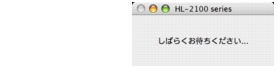
|
|
|
・ 複数のプリンタが利用可能な場合は、次の一覧が表示されます。本製品を選び、[OK]をクリックします。

・ ネットワーク上に同じモデルが複数接続されている場合は、モデル名の末尾にMACアドレス(イーサネットアドレス)が表示されます。
・ プリンタ設定一覧を印刷して本製品のMACアドレス(イーサネットアドレス)を確認できます。詳細は、プリンタ設定一覧を印刷する
|
|
|
・ ネットワーク上に同じモデルが複数接続されている場合は、モデル名の末尾にMACアドレス(イーサネットアドレス)が表示されます。
・ プリンタ設定一覧を印刷して本製品のMACアドレス(イーサネットアドレス)を確認できます。詳細は、プリンタ設定一覧を印刷する
・ 無線LAN設定時にパーソナルファイアウォールソフトウェアを無効にした場合は、有効にしてください。
|
|
|
|